Come aggiungere i sottotitoli al film o al programma TV che stai guardando
Pubblicato: 2019-07-10
Indipendentemente dal fatto che tu stia guardando un film nella tua lingua madre o meno, i sottotitoli tornano utili per la maggior parte del tempo. Le scene potrebbero essere rumorose, gli accenti potrebbero essere strani e potresti finire per perdere una parte importante del dialogo.
Con questo in mente, è una buona idea ottenere i sottotitoli per il film o il programma TV che stai guardando. Ma come e dove trovarli? Scendiamo.
Abilitazione dei sottotitoli per programmi TV e film Netflix
Link veloci
- Abilitazione dei sottotitoli per programmi TV e film Netflix
- Amazon Fire Stick
- Dispositivi Android
- Apple TV2/Apple TV3
- Computer desktop o laptop
- Ottenere e riprodurre i sottotitoli per i film e i programmi TV scaricati
- Download automatico dei sottotitoli tramite VLC
- Divertiti a guardare i tuoi film e programmi TV preferiti con i sottotitoli
Stiamo iniziando con Netflix poiché questa piattaforma è diventata una delle piattaforme online più popolari per guardare tutti i tipi di film e programmi TV.
Poiché Netflix è disponibile per gli utenti di tutto il mondo, i sottotitoli sono in realtà una funzionalità indispensabile che sono riusciti a includere con successo.
La cosa più importante da sapere qui è il fatto che l'abilitazione dei sottotitoli varia da dispositivo a dispositivo. Questa sezione spiegherà come abilitare i sottotitoli su alcuni dei dispositivi più diffusi.
Amazon Fire Stick
Per attivare o disattivare i sottotitoli su un dispositivo Amazon Fire Stick:
- Avvia la tua app Netflix sul dispositivo.
- Seleziona il film o il programma TV che desideri guardare e riproducilo.
- Premi il pulsante freccia giù sul telecomando Fire Stick durante la riproduzione del film o del programma TV.
- Passa il mouse sopra l'icona della finestra di dialogo t evidenziala e conferma ciò che hai selezionato.
- Sarai quindi in grado di scegliere la configurazione dei sottotitoli e dell'audio che desideri.
Dispositivi Android
Non tutti i dispositivi Android supportano l'app Netflix, ma quelli che la supportano consentono agli utenti di abilitare o disabilitare i sottotitoli. Ecco come puoi farlo su un dispositivo Android:
- Avvia l'app Netflix sul tuo dispositivo.
- Trova il film o il programma TV che desideri guardare e toccalo.
- Tocca un punto qualsiasi dello schermo durante la riproduzione del film o del programma TV selezionato.
- Tocca l'icona della finestra di dialogo.
- Seleziona la configurazione audio o sottotitoli che preferisci.
- Tocca OK per riprendere a guardare il tuo film o programma TV.
Apple TV2/Apple TV3
Se possiedi una Apple TV2 o una Apple TV3, ecco come abilitare i sottotitoli su Netflix:
- Avvia la tua app Netflix sulla tua Apple TV.
- Trova il programma TV o il film che desideri guardare e selezionalo.
- Tieni premuto il pulsante centrale sul telecomando durante la riproduzione del programma TV o del film selezionato.
- Seleziona la configurazione dei sottotitoli o dell'audio che desideri per quello specifico programma TV o film.
Computer desktop o laptop
Se stai guardando i tuoi programmi TV e film Netflix preferiti sul tuo computer, ecco come puoi attivare i sottotitoli:
- Visita Netflix.com.
- Accedi al tuo account Netflix.
- Seleziona il programma TV o il film che desideri guardare.
- Passa il mouse sullo schermo durante la riproduzione del programma TV o del film selezionato.
- Fare clic sull'icona Finestra di dialogo.
- Seleziona la configurazione dei sottotitoli o dell'audio che desideri configurare per quello specifico programma TV o film.
Ottenere e riprodurre i sottotitoli per i film e i programmi TV scaricati
Prima di iniziare, devi sapere che il download di film e programmi TV tramite torrent o siti simili è illegale in alcuni paesi. Questo può potenzialmente metterti nei guai, quindi è meglio controllare le leggi e i regolamenti del tuo paese in merito al download di film e programmi TV.

Verifichiamo come aggiungere i sottotitoli ai film e ai programmi TV scaricati. Questo ha un po' più di lavoro, ma nel complesso non è così difficile.
Supponiamo che tu abbia già scaricato il film che desideri guardare. Ciò che è importante qui è controllare il nome del file.
Il nome molto probabilmente contiene alcuni segni di cui abbiamo bisogno per trovare più velocemente il file di sottotitoli appropriato. Questi segni includono la risoluzione, il nome (soprannome) della persona da cui hai scaricato il film e alcuni potenziali caratteri speciali.
Dopo aver controllato il nome del file, visita alcuni dei siti Web che offrono sottotitoli gratuiti. The Open Subtitles è uno dei siti Web più popolari di questo tipo. Se non ti piace l'interfaccia utente di Open Subtitles, puoi visitare Subscene.
Una volta su un sito Web di sottotitoli, digita il nome del film che hai scaricato nella barra di ricerca del sito Web. Probabilmente otterrai molte opzioni per lo stesso film. È qui che entra in gioco la parte precedente, il nome del file.
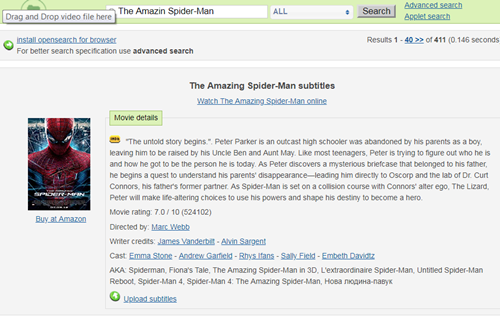
Abbiamo cercato il film Amazing Spider-Man per gli scopi di questo tutorial.
Prova a trovare il file dei sottotitoli che corrisponda completamente al nome del film scaricato. Ciò include la risoluzione, i caratteri speciali e tutto quanto sopra. Una volta trovata una corrispondenza, cerca la lingua appropriata e scarica il file.
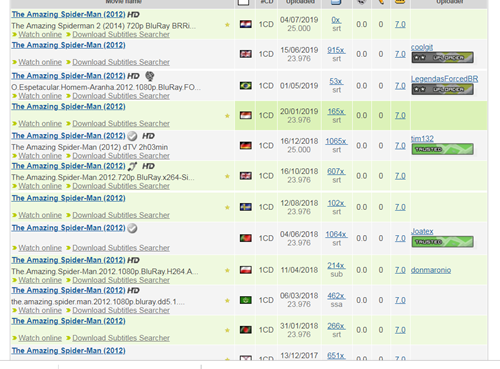
Sposta il sottotitolo scaricato nella cartella in cui si trova il tuo film. Successivamente, riproduci il film tramite il tuo lettore multimediale, fai clic su Aggiungi sottotitoli e seleziona il file che hai appena scaricato.
Tieni presente che i sottotitoli potrebbero non essere ancora disponibili per i film più recenti.
Download automatico dei sottotitoli tramite VLC
VLC è un lettore multimediale che è semplicemente ricco di molte funzionalità interessanti. Una di queste funzionalità è la ricerca automatica dei sottotitoli per i film e i programmi TV che stai riproducendo.
Ecco come abilitare questa funzione:
- Riproduci il film che desideri in VLC.
- Fare clic sulla scheda Visualizza, situata nella barra in alto.
- Seleziona Scarica sottotitoli dal menu a discesa.
- Imposta la lingua dei sottotitoli.
- Fare clic su Cerca per nome.
VLC cercherà quindi tutti i sottotitoli disponibili per il film che stai attualmente riproducendo con la lingua che hai impostato. Le opzioni disponibili verranno visualizzate a breve. Seleziona semplicemente il file dei sottotitoli che desideri e fai clic su Sezione Download.
Riprendi a guardare il film e i sottotitoli verranno caricati automaticamente.
Se non hai il lettore VLC, puoi scaricarlo qui.
Divertiti a guardare i tuoi film e programmi TV preferiti con i sottotitoli
Speriamo di averti aiutato a imparare come aggiungere i sottotitoli ai film e ai programmi TV che desideri guardare.
Inoltre, se c'è un metodo alternativo che preferisci, sentiti libero di raccontarci tutto nei commenti qui sotto.
